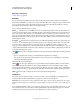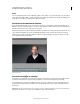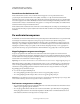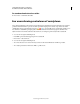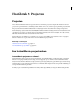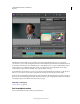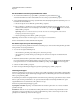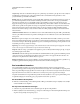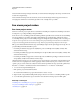Operation Manual
24
ADOBE PREMIERE ELEMENTS 10 GEBRUIKEN
Projecten
Laatst bijgewerkt 4/10/2011
Als de binnenkomende clip een langere duur heeft, wordt deze aan het einde afgekapt zodat de clip overeenkomt met
de duur van de uitgaande clip.
Als de binnenkomende clip een kortere duur heeft, wordt een waarschuwingsbericht weergegeven en kunt u de
vervangingsactie annuleren of zwarte frames gebruiken om de overtollige duur op te vullen.
Een nieuw project maken
Een nieuw project starten
Wanneer u een nieuw project begint, kunt u de standaardvoorinstelling en de bijbehorende instellingen controleren
en wijzigen door op de knop Instellingen wijzigen te klikken.
Controleer of u een voorinstelling gebruikt die dezelfde specificaties gebruikt als uw bronmedia. Als de eerste filmclip
die u aan de tijdlijn toevoegt andere eigenschappen heeft (afmeting, fps, pixelverhouding, veldvolgorde) dan de
voorinstelling van het project, wordt een melding weergegeven. U krijgt de volgende melding te zien: ''De indeling van
de clips die u toevoegt, komt niet overeen met de indeling van de projectinstellingen. U bereikt de beste resultaten als u
een projectvoorinstelling gebruikt die aansluit bij uw clips. Wilt u de projectinstellingen aanpassen aan uw clips?''
Klik op Ja als u wilt dat Premiere Elements de projectinstellingen aanpast aan de eigenschappen van de clip. Als u de
projectinstellingen wilt behouden, klikt u op Nee.
• De melding wordt alleen weergegeven als de tijdlijn leeg is als u een filmclip naar de tijdlijn, scènelijn of het
deelvenster Monitor sleept.
• De melding wordt niet weergegeven als u afbeeldingen of een clip met alleen audio naar de tijdlijn, scènelijn of het
deelvenster Monitor sleept.
• De melding wordt niet weergegeven als u meerdere clips met verschillende eigenschappen selecteert en deze naar
de lege tijdlijn, scènelijn of het deelvenster Monitor sleept.
Standaard worden in de map voor een opgeslagen project ook gerenderde voorvertoningen, audiobestanden die aan
normen voldoen en vastgelegde audio en video opgeslagen. Deze bestanden zijn zeer groot en daarom moet u deze
opslaan op uw grootste en snelste vaste schijf. Als u deze bestanden gescheiden van de projecten wilt opslaan, kiest u
Bewerken > Voorkeuren > Werkschijven/Adobe Premiere Elements 10 > Voorkeuren > Werkschijven.
1 Voer een van de volgende handelingen uit:
• Klik op Nieuw project in het welkomstscherm.
• Als Adobe Premiere Elements is geopend, kiest u Bestand > Nieuw > Project.
2 (Optioneel) Als u de gebruikte instellingen wilt wijzigen, selecteert u een andere voorinstelling en klikt u op OK.
3 Voer in het dialoogvenster Nieuw project de naam en de locatie van het nieuwe project in en klik op OK.
Meer Help-onderwerpen
“Instellingen en voorinstellingen voor projecten” op pagina 33
“Projectvoorinstellingen maken of wijzigen” op pagina 33
“Werkschijven” op pagina 39